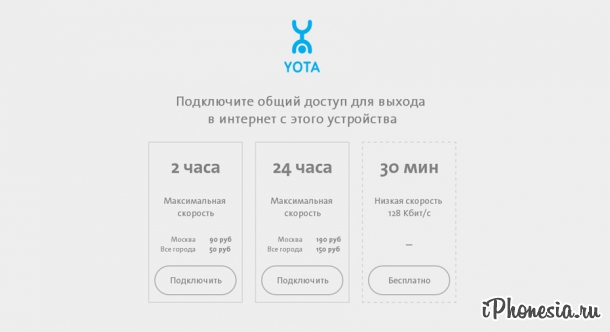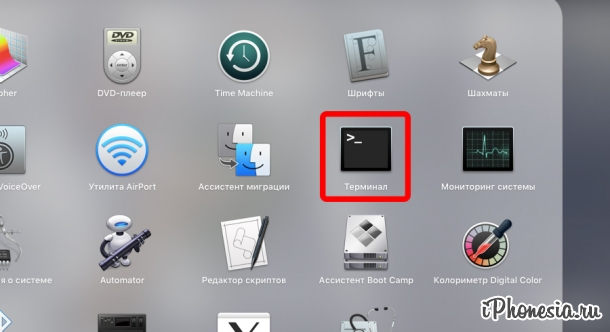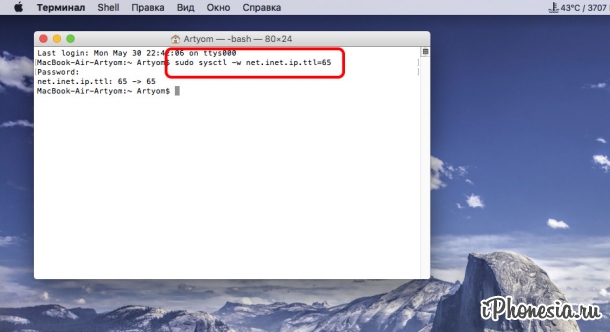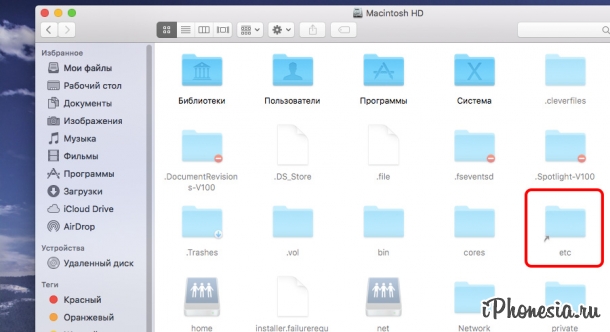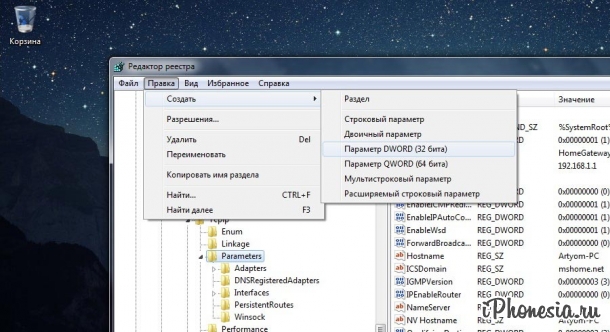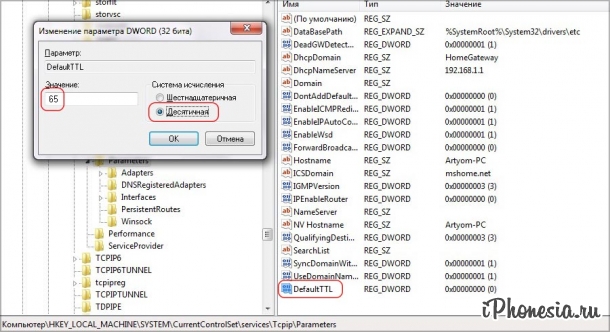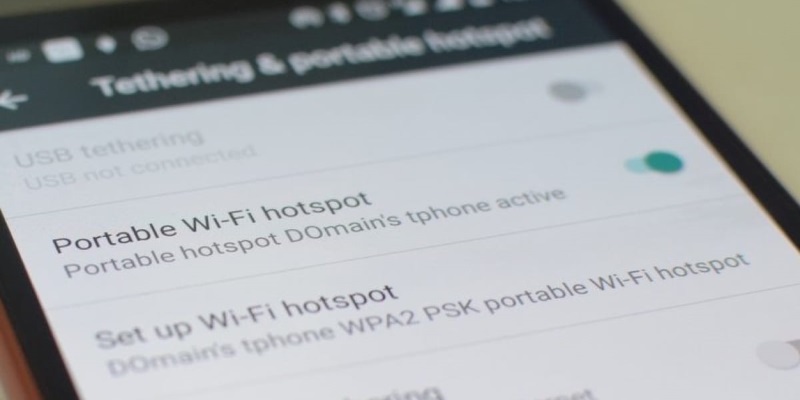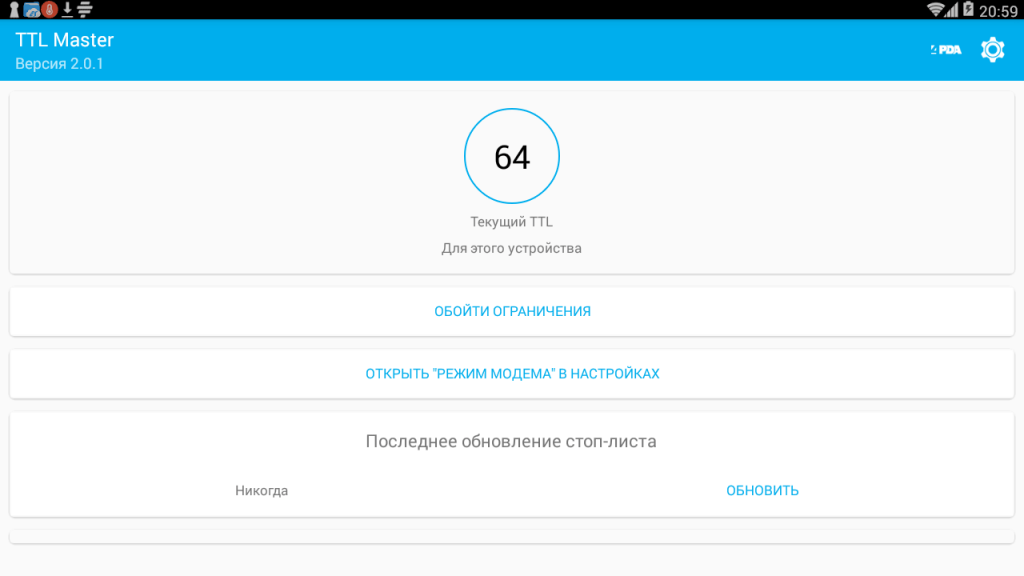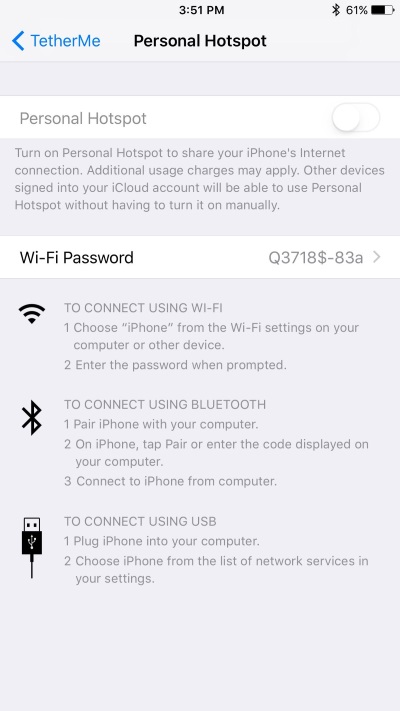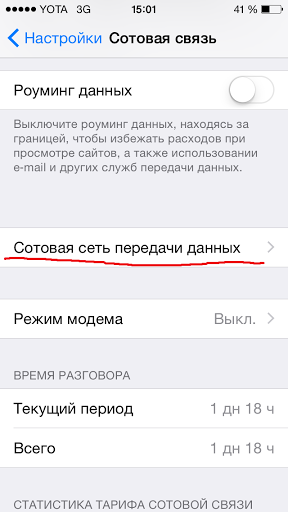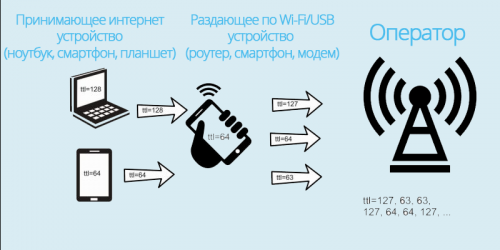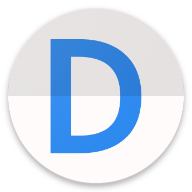Любой современный смартфон может выступать в качестве Wi-Fi роутера, способного раздавать интернет для другого устройства. Воспользоваться подобным функционалом разрешено всем владельцам, но бесплатно такая опция предоставляется далеко не каждому. Часто бывает, что мобильный оператор ограничивает «безлимитный» тариф и взимает дополнительную плату за раздачу интернета со смартфона. Происходит это благодаря TTL, который хорошо контролируется оператором.
Что это за технология и как обойти ограничения – поговорим в сегодняшней статье.
Что такое TTL и зачем он нужен
TTL – это специальный показатель, который встроен в каждое устройство, способное выходить в интернет. Сама аббревиатура расшифровывается как Time To Live – «время жизни IP-пакета». Это набор данных, который передается от пользователя к серверу и обратно. Время в данном случае означает то, сколько может просуществовать пакет без потери информации. Изначально TTL хотели измерять в секундах, откуда и пошло определение.
Значение TTL в компьютерных сетях находится в диапазоне от 0 до 255. Перемещаясь между различными маршрутизаторами, параметр постоянно меняется. Для владельцев устройств на базе iOS и Android начальное значение обычно равняется 64, для Windows – 128. Каждый переход через беспроводной канал уменьшает показатель на 1 единицу. Если произойдет множество скачков от одного клиента к другому, значение становится равным 0 – в таком случае все данные в пакете уничтожаются.
Точное число значений TTL всегда перенаправляется провайдеру, который всегда может узнать, был ли пропущен трафик через сторонние устройства или нет. Таким образом, сотовые операторы могут спокойно контролировать раздачу интернета своих клиентов. Когда владелец смартфона раздает интернет, его значение TTL уменьшается на единицу и равняется 63. Это сразу же становится известно оператору, который в свою очередь начинает принимать меры – обычно взимает дополнительную плату или перекрывает доступ в интернет.
Более детально это выглядит так:
Чтобы обойти блокировку оператора, необходимо увеличить значение TTL на 1 единицу. Так мы получим увеличенное число, которое будет снижаться до исходного. В таком случае оператор не сможет заподозрить клиента в раздаче интернета.
О том, как это сделать, поговорим далее.
Комьюнити теперь в Телеграм
Подпишитесь и будьте в курсе последних IT-новостей
Подписаться
Как узнать значение TTL на компьютере
Прежде чем переходить к изменению TTL, необходимо определить, чему оно равняется. В Windows 10 сделать это довольно просто – достаточно ввести нужную команду в командную строку, запущенную от имени администратора. Рассмотрим на примере:
- Открываем меню «Пуск» на компьютере и вводим запрос «Командная строка». В верхней части находим нужную нам программу и кликаем по ней правой кнопкой мыши. Затем выбираем «Запуск от имени администратора».
- В результате мы попадаем в консольное окно – оно то нам и нужно. Вводим в него команду ping 127.0.01 или ping 127.0.0.1. Получаем информацию о TTL:
Узнав нужное нам значение, можем переходить к его изменению.
Как изменить TTL в Windows 10
Для редактирования TTL нам потребуется обратиться к редактору реестра – это встроенная утилита, позволяющая корректировать системные настройки. Если вы никогда с ней не работали, то будьте бдительны – корректировка различных параметров может привести к проблемам с Windows.
Перейдем к настройке:
- Зажимаем на клавиатуре комбинацию клавиш «Win+R», где Win – кнопка с логотипом Windows, расположенная в нижнем левом углу. Перед нами откроется окно «Выполнить» – вводим в нем запрос regedit и жмем «ОК».
- В отобразившемся окне вводим: HKEY_LOCAL_MACHINESYSTEMCurrentControlSetServicesTcpipParame.
- Теперь нам нужно создать новый файл – для этого кликаем правой кнопкой мыши по пустой области и выбираем «Создать» -> «Параметр DWORD (32 бита). Если вы на 64-битной системе, то выберите QWORD (64 бита). В результате мы получаем новый параметр – зададим ему имя DefaultTTL.
- Открываем созданный нами параметр и вносим в него изменения. Устанавливаем значение 65, в блоке «Система исчисления» выбираем «Десятичная».
Осталось перезагрузить компьютер, и значение TTL будет изменено на 65. При передаче интернета со смартфона оно изменится на стандартное 64. Оператор сотовой связи ничего не заподозрит, а вы сможете пользоваться раздачей интернета как ни в чем не бывало.
Как раздать интернет на Android-смартфоне
Есть три способа раздачи интернета – через мобильную точку доступа, USB или Bluetooth.
Мобильная точка доступа
Алгоритм действий следующий:
- Выдвигаем на телефоне шторку и зажимаем кнопку «Точка доступа», чтобы перейти в основное меню.
- Переводим ползунок в режим «Включено».
В моем случае выполняется раздача Wi-Fi под именем «Frank» с паролем «12345678». На вашем смартфоне будут указаны другие параметры, но вы всегда можете их поменять. Также в настройках можно отключить вход по паролю – для этого необходимо в верхнем правом углу нажать на троеточие и выбрать «Настройки точки доступа». Затем в блоке «Безопасность» изменить значение на «Открытый».
Раздаем интернет через Bluetooth
Подключиться через Bluetooth вы сможете только в том случае, если ваш ноутбук поддерживает данную технологию. Процесс подключения следующий:
- Для начала включаем Bluetooth на самом смартфоне – для этого выдвигаем шторку и активируем нужную нам функцию.
- Переходим к компьютеру – нажимаем на крайнюю правую кнопку в нижней строке и активируем Bluetooth.
- После этого в панели задач отобразится иконка блютуза – кликаем по ней правой кнопкой мыши и открываем параметры.
- В отобразившемся окне выбираем «Добавление Bluetooth или другого устройства».
- Нажимаем «Bluetooth».
- Выбираем нужное нам устройство и жмем «Подключиться». В это время на телефон придет уведомление, которое также нужно подтвердить.
- Возвращаемся в настройки Bluetooth и выбираем «Устройства и принтеры».
- Осталось найти наш смартфон и подключиться к нему через точку доступа.
Убедитесь, что ваш телефон и ноутбук не подключены к какой-либо другой сети.
Через USB—подключение
Для подключения через USB нам потребуется простой провод Type-A/C на Type-C/Micro B – в общем тот, который вы обычно используете для зарядки.
Подключаем телефон к компьютеру и выполняем следующие действия:
- Выдвигаем шторку и нажимаем на «USB для передачи файлов».
- В отобразившемся окне активируем пункт «USB модем».
- Теперь переходим к компьютеру – в правой части должно появиться новое окно с предложением подключить новую сеть. Жмем «Да».
- Если окно не появилось, то вы можете подключиться через нижнюю панель:
Вот такими несложными манипуляциями мы смогли подключиться к интернету, который раздается со смартфона на Android.
Как раздать интернет на iOS-устройстве
Раздача интернета на iOS практически не отличается от таковой на Android. Для этого необходимо перейти в раздел «Настройки» -> «Сотовые данные» -> «Режим модема» или «Настройки» -> «Режим модема». В отобразившемся окне выбрать «Разрешать другим». Здесь же мы можем изменить пароль – достаточно нажать на пункт «Пароль Wi-Fi» и ввести новый пароль.
Раздать интернет на Mac, PC и другие устройства мы также можем через Bluetooth:
- Открываем «Настройки» -> Bluetooth.
- Находим на компьютере опцию «Подключение к Bluetooth» и выбираем нужное нам устройство. Случай с компьютером на Windows мы рассматривали ранее – можете воспользоваться им.
После изменения TTL вы можете пользоваться раздачей интернета без каких-либо проблем, если ранее они были. Удачи!
Как операторам удается отслеживать раздачу интернета
Несмотря на то, что в последнее время большинство сотовых операторов становятся более лояльными в отношении объема трафика для своих абонентов, они по-прежнему продолжают контролировать и стараются не допускать раздачу интернета на другие Wi-Fi устройства, предлагая данную услугу лишь за дополнительную плату.
Фото: Depositphotos
Для отслеживания таких подключений сотовые операторы используют показатель TTL (Time To Live, или Время жизни пакета), который может отличаться в зависимости от типа устройства, но для большинства смартфонов начальный TTL составляет 64 единицы.
При прохождении пакета трафика через маршрутизатор любого устройства, значение TTL уменьшается на единицу и, например, когда вы раздаете интернет на другой смартфон, показатель TTL становится равен 63. Оператор видит, что абонент делится интернетом с кем-то еще и присылает соответствующее уведомление, либо просто блокирует такую раздачу.
Фото: decker.su
Чтобы обойти ограничение на раздачу для смартфонов, необходимо установить Root доступ и изменить показатель TTL на 65, чтобы при прохождении трафика значение менялось на 64. Сделать это можно, например, с помощью приложения TTL Master.
В компьютерах на ОС Windows все немного сложнее. TTL в Windows по умолчанию имеет значение 128 единиц и когда абонент раздает интернет со смартфона с безлимитным тарифом на компьютер, то оператор видит, что TTL скачет 64–127–64, так как в сети появился еще один узел и также блокирует такое соединение.
Чтобы этого избежать, мы можем вручную изменить значение TTL на нашем компьютере и тем самым блокировки удастся обойти.
Как изменить TTL на Windows
Чтобы изменить значение TTL на компьютере с Windows, нам необходимо создать новый параметр в редакторе реестра. Для вызова редактора реестра на компьютере открываем меню «Выполнить» через меню ПУСК или воспользуемся сочетанием клавиш WIN+R и пишем в строке «regedit».
В левой части экрана находим папку HKEY_LOCAL_MACHINE и последовательно переходим: CurrentControlSet – Services – Tcpip – Parameters
В правой части экрана кликаем на пустом месте правой кнопкой мыши и создаем новый параметр DWORD (32 бита).
Теперь кликаем по созданному параметру правой кнопкой мыши и выбираем «Изменить».
В открывшемся окне выбираем «Десятичную систему исчисления», в строке Параметр вписываем «DefaultTTL», а в поле Значение устанавливаем «65». После этого обязательно перезагружаем компьютер.
После перезагрузки снова открываем меню «ПУСК» на компьютере и в строке поиска пишем аббревиатуру «cmd» для вызова командной строки.
В открывшемся поле прописываем строчку «ping 127.0.0.1». Жмем Enter и проверяем, что значение TTL изменилось на 65.
На этом можно было бы закончить нашу настройку, но к сожалению, одного изменения параметра TTL бывает недостаточно. Дело в том, что некоторые операторы также отслеживают и статистику посещения ресурсов в интернете, а так как многие компьютеры с Windows постоянно получают различные обновления, автоматические алгоритмы сотовых операторов понимают, что телефон принимает пакеты от Windows и снова блокируют нам раздачу.
Установка VPN на смартфон
Чтобы этого избежать, придется либо отключить все обновления на компьютере, либо зашифровать наш трафик. Мы предлагаем пойти вторым путем и зашифровать трафик через специальные VPN сервисы. Таким образом, оператор не сможет отследить какие ресурсы мы посещаем.
Среди бесплатных приложений мы можем порекомендовать приложение Turbo VPN, которое обеспечивает 128-битное шифрование сетевого подключение через точку доступа Wi-Fi используя протоколы IPsec и OpenVPN.
Приложение не требует дополнительных настроек и, чтобы начать им пользоваться, нужно лишь нажать на кнопку с изображением морковки, после чего сервис автоматически произведет подключение к наиболее подходящему серверу.
Осталось соединить компьютер или ноутбук с помощью точки доступа на смартфоне и начать пользоваться мобильным интернетом без ограничений.
Это тоже интересно:
Во время загрузки произошла ошибка.
На чтение 7 мин Просмотров 1.6к.
Оператор сотовой фирмы Йота предоставляет пользователям выход в сеть на безлимитных условиях. Но компания установила определенные ограничения, касающиеся интернета. Например, абоненты не могут скачивать файлы с торрента, а также у пользователей нет возможности раздавать сеть на другие устройства. Стоит рассказать о том, как произвести обход ограничений Yota, и что для этого понадобится абоненту.
Раздача через вайфай без ограничений
Клиенты могут использовать только три варианта обхода установленных запретов:
- изменение данных TTL на айфоне и андроиде;
- редактирование установленной информации TTL через ПК;
- применение специальных приложений, работающих на бесплатной или платной основе (чаще всего используется PdaNet).
Так как, у Yota раздача интернета невозможна, при попытке подключения дополнительного устройства через WiFi, фирма будет ограничивать скорость соединения. В таком случае доступ будет предоставлен в скоростном режиме 64 Мбит/сек.
Что такое IMEI и TTL
Перед тем как обойти ограничение Yota, абоненту стоит подробнее разобраться, что обозначает IMEI и TTL:
- Это индивидуальный идентификационный номер, который при разработке присваивается каждому устройству. Если его изменить, то пользователь сможет применять на модеме симку так, чтобы ограничений по раздаче интернета не возникало. Но клиенты должно помнить, что на гаджетах Apple изменить IMEI невозможно.
- Этот параметр обозначает время того, как долго работает трафик. Обычно показатели устанавливаются по значению 64. Если же пользователь решит произвести раздачу сети с модема на другие устройства, то параметр становится больше на единицу. Сигнал сразу передается провайдеру, и раздача автоматически блокируется. Следуя этому правилу, абоненту достаточно изменить изначальные данные TTL, чтобы пользоваться сетью без ограничений.
Изменение данных необходимо производить правильно, для каждой операционной системы процесс отличается. Пользователь должен точно знать, какие параметры указывать.
Как настроить роутер
В Йота обход ограничений на WiFi роутеры не требуется, так как устройство изначально предназначено для подключения к интернету. У роутеров имеется разъем, к которому подсоединяется модем от компании Йота. Это самый оптимальный вариант для использования подключения на других гаджетах.
Чтобы произвести подсоединение и раздать интернет, абонент может использовать прошивки типа OpenWRT или dd-wrt. В них пользователь получает возможность сменить параметры TTL, используя графический интерфейс и командную строку. Но покупка такого устройства доступна не каждому клиенту, потому стоит рассмотреть другие доступные способы раздачи соединения через WiFi.
Использование модема для передачи данных
Есть несколько способов, как раздать сеть вай фай с Йоты на сторонние устройства. Чтобы произвести настройку, необходимо запустить командную строку, обладая админ-правами. Для этого абоненту необходимо:
- перейти в строку поиска Windows, а затем прописать в ней CMD (строка поиска расположена в меню пуск на компьютере;
- пользователю высветятся результаты поиска, в них выбирается необходимый пункт, следует щелкнуть по нему правой клавишей мышки;
- теперь в меню выбирается строка запуска от имени администратора;
- на экране всплывет окно, в котором абонент пишет nеtshwlansеthostеdnetworkmode=allоwssid=WiFikey=22233344 keyUsage=persistent;
- там где указано слово вай фай, следует написать название выбранной сети;
- также в прописанном адресе есть цифры 22233344, их следует заменить на любую другую цифровую комбинацию.
Когда процедура будет завершена, на ноутбук или ПК будет установлен драйвер, а дополнительно создастся сетевой адаптер, работающий на беспроводной основе. Чтобы запустить работу, требуется прописать Nеtshwlanstarthostednetwork. Если требуется остановить работу, слово start меняется на stop.далее клиент приступает к общим настройкам доступа:
- в программном трее пользователю следует найти значок WiFi , после чего щелкнуть по пункту управления сетями;
- если требуется модификация параметров, связанных с общим доступом, напротив всех пунктов ставятся галочки, пропускается только Пароль;
- при необходимости произвести модификацию сетевого адаптера, абонент переходит в требуемую вкладку, а затем кликает на Свойства и переходит в Доступ.
- в этой вкладке клиент может разрешить другим устройствам пользоваться данной сетью;
- после перехода по пункту подключения к сети, пользователь подбирает подходящее соединение и сохраняет выбранные данные.
- Обратите внимание
- Процесс можно упростить, используя для этого утилит VirtualRouterPlus. Когда он будет установлен, задается новый пароль и название сети, дополнительно подключается активное соединение. Таким образом выполняется обход Yota.
Настройка на Android
Чтобы переключить смартфон на режим модема Йота и раздавать с него сеть, для начала следует перевести телефон на работу В самолете. После соблюдается такой алгоритм действий:
- запускается специальный проводник ES, который позволит абоненту отредактировать файл под названием ip_default_ttl;
- после абонент переходит по нескольким пунктам, чтобы отыскать требуемое вложение, делается это такими переходами proc/sys/net/ipv4/ip_default_ttl;
- когда файл будет открыт, в нем меняется значение 64 на цифру 63, затем изменения сохраняются и пользователь может покинуть проводник;
- режим В самолете отключается, необходимо дождаться, пока смартфон найдет сеть;
- если подключен Wi-Fi, его требуется отключить, чтобы произошло подключение к интернету с мобильного;
- теперь абонент может использовать устройство без блокировки на передачу сети от Yota на другие гаджеты.
Только после этого абонент может снимать запрет и использовать безлимит интернета без ограничений. Подключать к смартфону таким же образом можно ноутбук.
Как снять лимит на Айпаде и Айфоне
Снимать ограничения можно и с устройств, которые работают на операционной системе iOS. Обход блокировки Yota выполняется не сложно, абоненту необходимо только следовать простому алгоритму действий. Для начала в прибор вставляется сим-карта, после чего следует подключиться к интернету. Если сеть не подключается в автоматическом режиме, абоненту необходимо:
- перейти в раздел с настройками гаджета;
- найти пункт Сотовой связи и зайти в него;
- открыть Сотовые данные;
- затем в открывшемся окне заполняются данные APN, где указывается internet.yota;
- все остальные параметра оставляют пустыми и сохраняют изменения.
Айфон следует перезагрузить после этих манипуляций, и после перезагрузки гаджет должен подключиться к сети. Обходить ограничения не так сложно, для этого необходимо через компьютер указать значение не 64, а 63 в пункте TTL. Для этого удобнее использовать автоматический TetherMe, предварительно потребуется произвести скачивание этой программы. Для начала вводится командаsysctl —w net.inet.ip.ttl=6, затем данные сохраняют и устройство перезагружают.
Обход блокировки на компьютере
Есть правила, как обойти ограничение на раздачу интернета от Йота, если требуется подключить к телефону ПК. Для этого производятся дополнительные манипуляции с компьютером. Здесь пользователь должен изменить значение DefaultTTL, в пункте указывается цифра 64, и система перезагружается. Процесс выполняется так:
- на экране компьютера требуется отыскать кнопку пуска, а затем перейти по пункту Выполнить и записать туда данные regedit;
- пользователю откроется реестр, в котором требуется отыскать файл Parameters;
- в правой части окна необходимо щелкнуть левой кнопкой мышки и создать новый параметр DWORD;
- в этом пункте указывается имя DefaultTTL;
- по уже созданным данным клиент щелкает мышкой и переходит из параметра Изменить в Систему счислений;
- в открывшееся окно вписывается значение 64, введенные параметры сохраняются, а система перезагружается.
Когда все манипуляции будут произведены, клиент сможет передавать данные сети на любые устройства, и скорость интернета падать не будет.
Настройка Mac OS
На каждом из устройств можно использовать Yota в режиме модема, на Mac OS также требуется произвести замену TTL. Для этого сначала скачивается программа Terminal, в нее вводятся новые значения в виде sudosysctl -w net.inet.ip.ttl=65. Затем система запрашивает пароль, который используется обычно для входа.
- Обратите внимание
- Установленное значение будет возвращаться в исходное, чтобы этого не происходило, клиент создает дополнительный файл sysctl.conf, при этом используется только скрытая папка. Созданный файл открывается, и в него вписываются параметры, указанные выше.
Как настроить Windowsphone
Чтобы устройство могло раздавать интернет, настройку придется производить через компьютер, так как смена TTL через сам смартфон невозможна. Процесс изменения данных подробно описан, достаточно только следовать инструкции по смене параметров на ПК.
Обход блокировки торрентов
Снять запрет на скачивание файлов с торрента можно, для этого разработано два варианта. Для первого включается шифрование трафика, что позволяет качать музыку, фильмы и игры без ограничений. Для второго пользователю достаточно подключиться к сети через команду VPN. Абонент должен помнить, что не во всех торрент-клиентах есть шифрование.
На каждом устройстве абонент может снять запрет на раздачу интернета от Йота. Сделать это несложно, если следовать инструкциям, которые подробно описаны выше. Важно использовать точные данные, чтобы подключить к устройству дополнительные гаджеты.
Один из плюсов мобильного оператора Yota — безлимитный интернет-трафик не зависимо от тарифа (до декабря 2016). Но есть у Yota, как и у любых других операторов, минусы, одни из них заключается в запрете на техническом уровне раздачи Интернета на сторонние устройства. В данной статье вы узнаете как обойти это ограничение на примере Yota.
Как работает ограничение Yota на раздачу Интернета? Дело в том, что автоматика провайдера блокирует устройства, значение TTL которых, отлично от TTL устройства, раздающего Интернет. Суть процесса обхода ограничения сводится к тому, чтобы уравнять значения TTL раздающего и подключенного к нему устройств.
Число TTL обозначает время жизни пакетов трафика. По умолчанию оно равно 64 (иногда 128). То есть, соединяясь с сетью оператора, в данном случае с Yota, устройство передает ему значение по умолчанию, например, 64 или 128. Но если соединение осуществляется не напрямую, а через роутер, то значение TTL уменьшается на одну единицу. В результате этого сеть Yota видит, что пользователь использует дополнительные устройства.
Простыми словами, раздавая Интернет через смартфон или планшет, мы заставляем его работать в качестве маршрутизатора — сеть это видит и принимает меры, урезая скорость. Конечно, её можно поднять за отдельную плату, но зачем?
Проще всего в обходе данного ограничения придется пользователям компьютеров Mac, поэтому с них мы и начнем.
Обход ограничений на Mac.
1. Запустите на компьютере Mac стандартное приложение «Терминал» (Terminal). По умолчанию, оно расположено в папке «Другие».
2. Скопируйте в «Терминал» следующую командную строку:
sudo sysctl -w net.inet.ip.ttl=653. Нажмите на Enter и введите пароль от системы, после чего снова нажмите на Enter.
4. Готово. На этом настройка завершена. iPhonesia.ru рекомендует подключать Mac через Bluetooh. После перезагрузки системы, система вернет значение TTL к стандартному значению. Для того чтобы установить значение TTL на постоянной основе, необходимо создать файл sysctl.conf в скрытой папке etc. Полный путь будет выглядеть как /etc/sysctl.conf. Открываем файл и вписываем в него следующую строчку:
net.inet.ip.ttl=65
Инструкцию по включению отображения скрытых файлов и папок вы можете прочитать в нашей статье «Управление скрытыми файлами в Mac OS».
Обход ограничений на Windows.
1. Скачиваем программу TTLPatch.
2. Запускаем TTLPatch от имени администратора.
3. Изменяем значение TTL на 65 и жмем «Применить».
4. Перезагружаем компьютер и наслаждаемся интернетом.
Инструкция для ручного редактирования TTL:
1. Открываем меню «Пуск», далее нам нужно открыть редактор реестра. Делается это следующей командой:
regedit2. Переходим по пути HKEY_LOCAL_MACHINE — SYSTEM — CurrentControlSet — Services — Tcpip —Parameters.
3. Создаем параметр DWORD (32 бита) и присваиваем ему имя DefaultTTL, вбиваем в него значение 65 (в десятичной системе).
4. Готово. Можно активировать соединение и подключиться к сети.
Обход ограничений на iOS.
На мобильной операционной системе iOS чтобы исправить TTL-файл нужно воспользоваться твиком TetherMe в магазине Cydia. Единственный минус этого решения — этот способ только для тех, у кого стоит джейлбрейк.
Обход ограничений на Android.
По умолчанию TTL большинство Android-устройств имеет значение 64, тогда как у Windows это значение равно 128. Для того чтобы изменить TTL смартфона, обязательно потребуются root-права. Те, кому дорога гарантия, не советуется пользоваться данным способом.
Для изменения значение TTL на Android установите приложение TTL Editor. После перезагрузки, значение возвращается к стандартному. Еще раз напоминаем, что для работы приложения нужны root-права.
iPhonesia.ru отмечает, что обойти ограничение, наложенное Yota, через VPN не получится. Самый надежный, и наверное, единственный простой способ — изменение TTL-файла.
Данная инструкция аналогично применяется и для других мобильных операторов: «Билайн», «МегаФон», «МТС», Tele2 и другие.
Обновление. Оператор «МТС» в автоматическом режиме может подключить Вам услугу IPv6, которая не позволяет использовать телефон в режиме модема без оплаты. Смена TTL в данном случае не поможет. Рекомендуем перейти в Личный кабинет «МТС» и отключить данную услугу.
Обновление 2. На тарифе «Тарифище 022020» изменено стандартное значение TTL на 1, в результате чего оператор «МТС» может обнаружить использование режима модема. На таком тарифе предоставляется бесплатная опция «Безлимитный интернет» на 25GB. Подключается командой *111*844#.
© iPhonesia.ru
Присоединяйтесь к нам во «ВКонтакте», Twitter, «Яндекс.Дзен» или через RSS-канал.
Как изменить значение ttl на iphone. Что такое TTL Одной из самых популярных программ у 4G- сообщества,на данный момент,остаются программы меняющие значение ttl (Time to live — время жизни пакета
Как изменить ttl на iphone
Одной из самых популярных программ у 4G- сообщества,на данный момент,остаются программы меняющие значение ttl (Time to live — время жизни пакета данных в протоколе IP).
Зачем нужен Time to live
Предельное время жизни пакета это одно из ключевых значений по которому компании мобильной связи ведут контроль за мобильными устройствами и вводят ограничения (смена Sim-карт со смартфона в модем или не разрешенная раздача по Wi-Fi).
Какие бывают виды значений TTL
На разных операционных системах установленных в устройствах имеются совершенно различные показатели жизни пакетов.
Для начала вы должны знать что TTL=1 может иметь показатель только если он не был маршрутизирован через другие устройства. Максимальное значение TTL=255. Теперь ознакомим Вас с этим показателем по OC(операционной системе)
Как проверить значение TTL через Ping
Показатель ttl (Time to live — время жизни пакета данных в протоколе IP) можно узнать по команде Ping (пинг) в системе.
Как выполнить Ping из системы Windows
Для того чтобы осуществить команду пинг в операционной системе Windows и получить полноценный ответ.
Для этого надо запустить встроенную в Windows утилиту ping нажав сочетание клавиш Win+R на клавиатуре или откройте Пуск -> Выполнить. Далее в открывающемся окошке введите команду — cmd.
Чуть выше появится список с доступными, встроенными программами Windows.
Нажав на программу -Вам откроется окошко командной строки.Вводите команду ping (пробел) IP (или имя сервера в сети)
Как выполнить Ping из системы Linux (Mac OS и др.Unix-системы)
Для этого Вам необходимо открыть окно встроенный программы — Terminal и теми же командами как и описаны выше для Windows вы можете полноценно выполнить поставленную задачу.
Как выполнить Ping из системы Android
Для того чтобы выполнить вышеуказанный запрос надо всего лишь установить из Маркета одну из нужных программ.
Как выполнить Ping из системы iOS
Также нет особых проблем и в выборе программы для устройств на OC iOS.
Программа для изменения значения TTL на Android
Для того чтобы управлять значениями TTL на андроид-девайсах вам необходимо установить программу TTLMaster.
Это приложение позволит менять длину пакета в один клик -Скачать.
Программа для изменения значения TTL для iPhone,Ipad
Для того чтобы сменить ttl на устройствах компании Apple Вам потребуется разблокировать функцию «Режима модема» (Tethering)
Понравилась статья? Поделись и оцени!
Добавить комментарий Отменить ответ
У меня получилось
- Анжелика Анатольевна-Ответы: 1 – Дата:16 Ноя, 2019
- » Давно не подключала модем, 16.11.2019 15ч48м позвонила в службу поддержки, объяснения сот ..» Не работает Yota.От сбоя до решения основных проблем
- Константин Романович-Ответы: 38 – Дата:11 Ноя, 2019
- » Последний крупный сбой был у Yota 18.10.2019 года. Тогда интернет пропал почти на 2 часа. ..» Не работает Yota.От сбоя до решения основных проблем
- Иди туда не зная куда-Ответы: 38 – Дата:08 Ноя, 2019
- » Друг я с тобой полностью согласен, мне пришлось в другой город ехать чтобы восстановить с ..» Как оформить претензию Yota
- Алексей-Ответы: 9 – Дата:07 Ноя, 2019
- » Отказала сим. Обратился для замены в ФИРМЕННУЮ точку YOTA в г.Самара ТЦ Самолет. Специали ..» Восстановить симкарту Йота не теряя времени
- Влад Амиров-Ответы: 5 – Дата:31 Окт, 2019
- » На нашей карте мы добавили сравнение сети Йота с картой покрытия Билайн. Зоны сети нового ..» Карта покрытия Yota
- Дед Панас из Авдотьевки-Ответы: 55 – Дата:30 Окт, 2019
- » Предъяву на кидать Билайну или Теле2. Это их шпионы размещают мобильные центры шумов кото ..» Как позвонить в Yota?
- Илья-Ответы: 24 – Дата:29 Окт, 2019
- » Она как то работает не понятно как. У меня тоже не серфит на бесплатной скорости когда де ..» Акция — Yota не отключает интернет: не работает
- Ирина Алина-Ответы: 1 – Дата:29 Окт, 2019
- » Изменения конечно есть. Но что стало лучше с тарифами мне я не очень замечаю. Когда Yota ..» Изменения условий Yota для модемов и роутеров с 06.11.2019
- Ломовой-Ответы: 1 – Дата:27 Окт, 2019
- » Разве что похоже на секс без презерватива? Мне кажется вы находитесь в неудачном месте. В ..» Как оформить претензию Yota
- Анастасия-Ответы: 9 – Дата:23 Окт, 2019
- » Йотой пользуюсь уже третий год,и это просто пытка! Последние полгода совсем ничего не гру ..» Как оформить претензию Yota
Факты истории Yota
- В 2019 году компании Yota исполнилось 12 лет
Уважаемые посетители ресурса yota-faq.ru,администрация нашего сайта инфомирует Вас что мы не являемся официальными представителями компании Yota.Мы стоим у истоков развития 4G технологии LTE в России.Именно настойчивость наших читателей и участников проекта указала руководству компании Yota об ошибочности развития Wimax-технологии.
Используя материалы сайта, обратные ссылки обязательны к исполнению!
Информация на сайте рекомендательная и актуальность её зависит от даты опубликования.
Как обойти ограничение Yota в режиме модема (TTL)
- 23-06-2016, 23:24
- |
- Оценили: 10
- |
- Просмотров: 74 985
- |
- Ошибка в тексте
- |
- ‹ Вернуться назад
Один из плюсов мобильного оператора Yota — безлимитный интернет-трафик не зависимо от тарифа (до декабря 2016). Но есть у Yota, как и у любых других операторов, минусы, одни из них заключается в запрете на техническом уровне раздачи Интернета на сторонние устройства. В данной статье вы узнаете как обойти это ограничение на примере Yota.
Как работает ограничение Yota на раздачу Интернета? Дело в том, что автоматика провайдера блокирует устройства, значение TTL которых, отлично от TTL устройства, раздающего Интернет. Суть процесса обхода ограничения сводится к тому, чтобы уравнять значения TTL раздающего и подключенного к нему устройств.
Число TTL обозначает время жизни пакетов трафика. По умолчанию оно равно 64 (иногда 128). То есть, соединяясь с сетью оператора, в данном случае с Yota, устройство передаёт ему значение по умолчанию, например, 64 или 128. Но если соединение осуществляется не напрямую, а через роутер, то значение TTL уменьшается на одну единицу. В результате этого сеть Yota видит, что пользователь использует дополнительные устройства.
Простыми словами, раздавая Интернет через смартфон или планшет, мы заставляем его работать в качестве маршрутизатора — сеть это видит и принимает меры, урезая скорость. Конечно, её можно поднять за отдельную плату, но зачем?
Проще всего в обходе данного ограничения придется пользователям компьютеров Mac, поэтому с них мы и начнем.
Обход ограничений на Mac.
1. Запустите на компьютере Mac стандартное приложение «Терминал» (Terminal). По умолчанию, оно расположено в папке «Другие».
2. Скопируйте в «Терминал» следующую командную строку:
3. Нажмите на Enter и введите пароль от системы, после чего снова нажмите на Enter.
4. Готово. На этом настройка завершена. iPhonesia.ru рекомендует подключать Mac через Bluetooh. После перезагрузки системы, система вернет значение TTL к стандартному значению. Для того чтобы установить значение TTL на постоянной основе, необходимо создать файл sysctl.conf в скрытой папке etc. Полный путь будет выглядеть как /etc/sysctl.conf. Открываем файл и вписываем в него следующую строчку:
Инструкцию по включению отображения скрытых файлов и папок вы можете прочитать в нашей статье «Управление скрытыми файлами в Mac OS».
Обход ограничений на Windows.
1. Скачиваем программу TTLPatch. Например, отсюда (внешняя ссылка) или отсюда (внешняя ссылка).
2. Запускаем TTLPatch от имени администратора.
3. Изменяем значение TTL на 65 и жмем «Применить».
4. Перезагружаем компьютер и наслаждаемся интернетом.
Инструкция для ручного редактирования TTL:
1. Открываем меню «Пуск», далее нам нужно открыть редактор реестра. Делается это следующей командой:
2. Переходим по пути HKEY_LOCAL_MACHINE — SYSTEM — CurrentControlSet — Services — Tcpip —Parameters.
3. Создаем параметр DWORD (32 бита) и присваиваем ему имя DefaultTTL, вбиваем в него значение 65 (в десятичной системе).
4. Готово. Можно активировать соединение и подключиться к сети.
Обход ограничений на iOS.
На мобильной операционной системе iOS чтобы исправить TTL-файл нужно воспользоваться твиком TetherMe в магазине Cydia. Единственный минус этого решения — этот способ только для тех, у кого стоит джейлбрейк.
Обход ограничений на Android.
По умолчанию TTL большинство Android-устройств имеет значение 64, тогда как у Windows это значение равно 128. Для того чтобы изменить TTL смартфона, обязательно потребуются root-права. Те, кому дорога гарантия, не советуется пользоваться данным способом.
Для изменения значение TTL на Android установите приложение TTL Editor. После перезагрузки, значение возвращается к стандартному. Еще раз напоминаем, что для работы приложения нужны root-права.
iPhonesia.ru отмечает, что обойти ограничение, наложенное Yota, через VPN не получится. Самый надежный, и наверное, единственный простой способ — изменение TTL-файла.
Данная инструкция аналогично применяется и для других мобильных операторов: «Билайн», «МегаФон», «МТС», Tele2 и другие.
У многих операторов раздача интернета со смартфона ограничена: ей либо вообще нет, либо она доступна за отдельную плату (порой очень высокую). Это ограничение можно обойти: если у вас Android-смартфон, потребуется root, а в случае с iPhone джейлбрейк.
Операторы узнают о том, что вы используете раздачу интернета с помощью показателя TTL (Time to Live). Смартфон задаёт свой TTL, а каждый пакет трафика при прохождении через маршрутизатор уменьшается на единицу. Таким образом трафик становится нечитаемым до тех пор, пока ограничение не будет снято оператором или специальной утилитой.
Для того, чтобы вернуть раздачу интернета, достаточно отредактировать значение TTL на смартфоне, добавив к нему единицу. На Android это можно сделать с помощью приложения TTL Master. Оно доступно в Play Маркете, но не обновлялось там с 2015 года. На 4PDA можно найти свежую версию.
Установите и запустите TTL Master. Вы увидите текущее значение TTL на смартфоне. Нажмите «Обойти ограничение» — к TTL добавится единица, после чего можно пользоваться раздачей интернета. Некоторые операторы не принимают определённые значения TTL, но TTL Master позволяет обойти и это ограничение — с помощью iptables. В настройках приложения есть кнопка «Попробовать правило iptables». Нажмите на неё и проверьте, появилась ли раздача. Не все смартфоны поддерживают iptables, поэтому этот метод не всегда срабатывает.
Если раздача интернета появилась, проверьте, не списывает ли оператор деньги за эту услугу. Возможно, у него установлена хитрая система отслеживания изменений TTL или утилита iptables не работает на вашем смартфоне.
На iPhone доступен аналог TTL Master — твик TetherMe, который можно найти в различных репозиториях. Принцип его работы точно такой же — он меняет значение TTL, заставляя сеть оператора не замечать раздачу мобильного интернета на другие устройства.
Как обойти ограничение на раздачу интернета МТС
Мобильный оператор МТС с 10 ноября 2016 года ввела подневную оплату за раздачу интернета со смартфона на другие устройства через Wi-Fi, Bluetooth или USB. Это касается тарифного плана «Smart Безлимитище». Сейчас за факт раздачи интернета с телефона спишут 30 рублей в сутки. Некоторые люди скажу, что 30 рублей не такая большая плата за возможность пользоваться интернетом на разных устройствах. Но суть не в этом. В начале появления этого тарифного плана раздача интернета была бесплатной и многие абоненты клюнули на рекламу и сменили свои старые тарифы в пользу «Smart Безлимитище». Это был такой маркетинговый ход. Все было хорошо, пока МТС не решили ввести оплату на раздачу. Такие действия МТС привели к недовольству абонентов и многие задумались о том, как обойти ограничение на раздачу интернета или перейти к другим операторам. Но в этом нет смысла, так как у них расценки еще выше.
Где же выход из этой ситуации? Операторы часто обманываю своих абонентов, так почему бы не отплатить им той же монетой. В этой статье мы рассмотрим, как раздавать интернет со смартфона на другие устройства бесплатно и без ведома оператора. Все методики были протестированы и доказали свою работоспособность.
Эта методика актуальна для разных тарифов, которые ограничивают раздачу интернета.
Что надо знать для обхода ограничений
Сначала поймите, как операторы отслеживают раздачу интернета на другие устройства, а затем уже рассматривайте практические способы обхода блокировок. Вы не сумеете раздать интернет на другие устройства из-за контроля TTL, который используют операторы для обнаружения трафика несанкционированного подключенного устройства. Что такое TTL мы подробно пояснили в отдельном обзоре. Если Вы незнакомы с его принципом работы, тогда Вам надо прочитать этот обзор.
Коротко о том, как он работает. У каждого устройства задана передача в сеть пакетов с заданным по умолчанию TTL (iOS и Android — 64, Windows — 128). Когда пакет проходит через маршрутизатор, то значение уменьшается на 1. У нас в качестве маршрутизатора выступает телефон, который раздаёт интернет другим устройствам.
Предположим, что Вы хотите раздать интернет на ноутбук и еще один телефон. Пакеты от раздающего устройства, по-прежнему, передаются со значением TTL=64. Пакеты от ноутбука до раздающего устройства приходят со значением 128, теряют единицу на раздающем устройстве и уходят к оператору со значением 127. Пакеты от принимающего интернет телефона доходят до раздающего устройства с TTL=64 и передаются оператору с TTL=63, потеряв одну единицу. В итоге оператору приходят пакеты с тремя различными значениями TTL, а это говорит о том, что использовался татеринг. С помощью корректировки TTL Вы будете бесплатно раздавать на другие устройства. Если есть вопросы, то пройдите по ссылке, которая указана выше и изучите этот вопрос более детально.
Ниже будут рассмотрены не только корректировки TTL, но и другие меры, которые с большой вероятностью будут использоваться оператором (отслеживание MAC с анализом посещенных сайтов и т.п.).
Практические способы корректировки TTL
Были протестированы наиболее популярные способы изменения . Практически у каждого из них был один недостаток. Если перезагрузить устройство, то значение возвращается в исходное положение. Но более эффективно будет зафиксировать значение на раздающем устройстве и забыть об этой проблеме надолго.
После долгих поисков все-таки было найдено приемлемое решение, которое позволит устранить этот недостаток.
Корректировка TTL с помощью приложений
Один из самых простых способов – это корректировка через приложения TTL Editor, TTL Fixer или TTL Master. Многие из читателей вряд ли захотят возиться с прошивкой и выберут этот способ. Но у него есть недостатки. Во-первых, когда будете производить перезагрузку устройства, то Вам надо будет каждый раз запускать программу и обновлять TTL. Во-вторых, они могут работать с перебоями и подведут в любой момент. Как бы там ни было, большинство выберет этот метод из-за его простоты.
Для смены значения в TTL Editor, TTL Fixer или TTL Master Вам надо получить root-права. Процесс получения прав описан в отдельной статье.
Чтобы настроить приложения для смены значений TTL, Вам не нужны специальные знания. Сделать это очень просто. Сначала надо скачать приложения TTL Editor, TTL Fixer или TTL Master. Затем при запуске предоставьте приложению root-права (см. как получить root-права), задайте значение TTL=64. Потом укажите, к каким сетевым интерфейсам надо использовать выбранное значение TTL. Важно зафиксировать именно TTL=64. Если выберите приложение TTLFixer, то установите SuperSU.
На этом настройки закончены. Теперь подключайте другие устройства к своему смартфону и раздавайте на них бесплатный интернет. Все просто, но не очень эффективно. Предварительно убедитесь в том, что на Вашем смартфоне ядро прошивки поддерживает iptables. Если появятся вопросы, то пишите их в комментариях.
Работа всех приложений была проверена. Пока ничего не списали.
Инструкция по фиксации TTL на Android
А сейчас рассмотрим более сложный, но в то же самое время и более эффективный способ изменения значения TTL. Он основан на жесткой фиксации значения в смартфоне. Весь процесс надо сделать только один раз и он будет зафиксирован. Но учтите то, что Вы можете навредить своему смартфону, если не будете придерживаться нашей инструкции. Зато сделав это один раз, Вы будете бесплатно раздавать интернет на любые устройства (смартфоны, планшеты, ноутбуки, Smart TV, приставки и т.д.). Настройки меняются только на раздающем устройстве, а на принимающих не надо.
Для фиксации TTL потребуется:
- Root-права;
- Ядро с поддержкой фиксации TTL;
- Компьютер или ноутбук (ОС Windows);
- Утилита AndImgTool;
- Редактор Notepad++.
Сначала проверьте, поддерживает ли ядро вашего смартфона фиксацию этого значения. Это можете сделать с помощью бесплатного менеджера файлов, к примеру, ES Проводник или Explorer. С его помощью найдите и откройте файл /proc/net/ip_tables_targets. Убедитесь в том, что в этом файле есть строка TTL. Если она есть, значит в вашем девайсе ядро с поддержкой фиксации TTL и у Вас получится обойти ограничение на раздачу интернета. Если в файле ip_tables_targets нет строки TTL, то надо скомпилить ядро с его поддержкой, при условии наличия исходников, либо придется воспользоваться другим способом фиксации TTL.
Для фиксации TTL на ОС Android надо выполнить следующие шаги:
Многим этот способ покажется сложным, но эти действия надо выполнить только один раз и потом спокойно бесплатно раздавать интернет на другие устройства. Главное ответственно подойти к этому делу, иначе Вы можете навредить своему смартфону.
Для владельцев Айфонов, надо найти и скачать твик TetherMe. Никакие настройки делать не надо, просто включите режим модема без ограничений. Через эмулятор терминала пропишите: sysctl -w net.inet.ip.ttl=63
Как изменить TTL на Android
Выше Вы узнали, как зафиксировать значение TTL=64. Теперь рассмотрим способ изменения этого значения. На некоторых форумах встречается информация о том, что у операторов «Большой тройки» TTL надо только фиксировать, а не изменять. Этот вариант был протестирован нами и плату за раздачу так не сняли.
Для изменения TTL выполните следующее:
- Включите на телефоне режим Полета;
- Установите и запустите приложение ES проводник (или другое, с аналогичным функционалом). Проследуйте по следующему пути: proc/sys/net/ipv4, поищите файл с именем ip_default_ttl, откройте его и измените значение с 64 на 63. Обязательно сохраните внесенные изменения перед выходом из приложения;
- Отключите режим Полета, чтобы смартфон подключился к сети;
- Включите раздачу по Wi-Fi и подключайте к сети телефон или планшет.
Если надо подключить компьютер к телефону, то кроме перечисленных действий выполните следующее:
- На компьютере выберите — пуск -> Выполнить -> в строке напишите regedit;
- Открывается реестр, следуйте по этому пути -> HKEY_LOCAL_MACHINE SYSTEMCurrentControlSetServicesTcpipParameters;
- В правом окне щелкните правой кнопкой мышки — > Создать -> Новый параметр DWORD (32 бита) -> Назовите его «DefaultTTL»;
- Правой кнопкой по новому параметру -> Изменить -> На системе исчисления поставьте точку «Десятичная» , в поле значение пропишите (64);
- Все сохраните и перезагрузите компьютер.
Когда телефон перезагрузится, то TTL установит значение по умолчанию и больше не надо будет повторно выполнять пункты с 1 по 4.
Изменение TTL на OS Windows
Если будет подтверждение информации о том, что надо фиксировать TTL, то изменять его на устройстве, которое раздает или принимает не будет смысла. Пока это не произошло, поэтому мы опишем процесс изменения ТТЛ на компьютере. Есть два варианта: вручную или программно.
Для изменения TTL вручную надо выполнить:
- На компьютере выберите — пуск -> Выполнить -> в строке напишите regedit.
- Открывается реестр, следуйте по этому пути -> HKEY_LOCAL_MACHINESYSTEMCurrentControlSetServicesTcpipParameters.
- В правом окне щелкните правой кнопкой мышки — > Создать -> Новый параметр DWORD (32 бита) -> Называем его «DefaultTTL».
- Правой кнопкой по новому параметру -> Изменить -> На системе исчисления поставьте точку «Десятичная» , в поле значение пропишите (ТТL 65).
- Все сохраните и перезагрузите компьютер.
На смартфоне, который раздает интернет, должен быть TTL по умолчанию равный 64. Для этого также можете использовать специальный скрипт. (Скачать скрипт).
Подведем итоги
На данный момент это вся информация, которой мы располагаем. Некоторые могут обвинить нас в том, что обзор вышел не такой объемный и подробный, как хотелось бы. Но мы будем работать над этой темой дальше, и будем проводить тесты разных методов. По мере появления новой информации статья будет дорабатываться. А к читателям просьба задавать вопросы в комментариях и делиться своим опытом. Обойти ограничения на раздачу интернета возможно, но для этого требуется время и тесты!
Как изменить Ttl на Айфоне без джейлбрейка
Без джейлбрейка: Делаем невозможное с iPhone и iPad!
Как бесплатно раздавать интернет iPhone
Как раздать WiFi с Yota, Если у Вас iPhone
Как раздать вай- фай с андройда , телефона , на айпад iPad обход платы 30 рублей
Как поменять MAC-адрес на iPhone, iPad и iPod (Jailbreak, iOS 6–8.4, НЕ РАБОТАЕТ НА iOS 9, 10)
Обход блока раздачи WI-Fi
Простой обход запрета раздачи безлимитного интернета по WiFi (ВСЕ ОПЕРАТОРЫ) На ПК и Смартфон!
Как Отключить Ограничение Трекинга? iPhone, ios 12 | Решение Проблемы!
Обход ограничений на раздачу интернета сотовых операторов | TTL Master
ОБХОД ОГРАНИЧЕНИЙ YOTA 2018
Источник
Обход ограничений Yota на раздачу интернета для iPhone/iPad + Windows . Это бета версия обхода, нужно чтобы вы его проверили 😉 .
Привет всем, дорогие друзья. Я так рад, что опять вместе с вами 😉
Вот недавно вернулся с практики и с товарищем сейчас сидели, раздавали wi-fi с его iPhone 5S на Windows 8.1.
Но что-то у нас были сначала проблемы, потом все стало норм, а потом опять выскакивал синий экран, вообщем я размышляю сейчас над всем этим.
А тем временем покажу вам, обладателям яблока, так скажем, БЕТА способ по обходу ограничения (важно чтобы вы его проверили у себя, вдруг у вас все будет стабильно), он слагается из нескольких звеньев, а именно:
1) Подготовка компьютера через смену ttl со 128 на 65 (этот этап проделываем по статье — обход ограничений йота для windows)
Кстати, я пропинговал (это делается командой «ping ip_адрес_телефона» при подключении самого телефона и компьютера на Windows к роутеру, то есть в одну wi-fi сеть) телефон с iOS на борту и выявил, что у iPhone, как и у Android один и тот же стандартный ttl, равный 64! В отличии от Windows Phone (Lumia) где ttl по умолчанию 128.
2) Теперь делаем доступным меню Режим Модем в настройках на iOS.
Для этого, в Настройках выбираем Сотовая Связь:
Далее выбираем Сотовая сеть передачи данных:
Дальше на странице настроек Сотовые данные прописываем APN точку доступа — internet.yota и по желанию выставляем пользователя yota:
Завершающий штрих во втором шаге — это скроллим вниз меню Сотовые данные и в режиме модема прописываем соответствующее:
3) Наконец-то, третий шаг — подключение всего этого.
Мы пробовали подключать iPhone 5S с iOS 8.1 на борту к Windows 8.1 через Wi-Fi, но при таком подключении высока, даже очень высока вероятность вылета синего окна с ограничением. Это не подходит!
Решением стало подключение телефона как модема к компьютеру через USB кабель, это дало приемлемый эффект, но и он оказался не очень стабилен, я думаю это из-за версии iOS 8.1, поэтому я рекомендую всем вам, мои дорогие друзья яблочколюбы, проверить этот способ и отписать в комментариях о результатах, ЭТО ОЧЕНЬ ВАЖНО для анализа этой проблемы и нахождения решения 😉
Источник
Как на айфоне изменить ttl
Обход блокировок и ограничений операторов
- Если ваш оператор Yota — идем сюда: Обход ограничений раздачи интернета Yota
- На вашем тарифе после скачивания «много» Гб снизилась скорость, но есть варианты других тарифов — идем сюда Обсуждение интернета мобильных операторов связи
- У вас МТС и стандартные инструкции вам не помогают? Идем сюда Обход блокировок и ограничений операторов (Пост djBitoN Петренко Леонид #30785529)
- В шапке присутствует большое количество информацию, из-за чего с большой долей вероятности ответ на ваш вопрос уже есть. Посты, содержащие вопросы, ответы на которые есть в шапке, удаляются без предупреждения.
- Обратите внимание, в теме действуют все Правила ресурса
- Для решения вашей задачи, пожалуйста, коротко и внятно объясняйте свою схему устройств по следующей форме: устройство-донор(название/наличие рут/какая ОС/тариф) -> принимающие -> их количество
- Имеется в наличии «Устройство» — донор (название/наличие рут/какая ОС/тариф)
- Раздача ведется на «Устройство(а)» (ПК, смартфон, планшет, smart tv и др.)
*Пример: Имеется в наличии Sasung SGII — донор, есть рут, андроид 5.1 с тарифом «Все за 500». Раздаю на ПК+планшет+Smart TV
- IMEI — уникальный номер, использующийся для идентификации в сети телефонов, спутниковых телефонов, модемов и другого оборудования, использующего сим-карту для подключения. Представляет из себя последовательность из 15 или 17 цифр. Может быть изменен.
- TTL — параметр, определяющий время жизни каждого пакета, или же число прыжков между маршрутизаторами, которое пакет может пройти. Каждый проход через маршрутизатор снижает значение на 1. При значении 0 пакет уничтожается. Значение может быть изменено в диапазон от 1 до 255.
- ˇDPI — специальная технология накопления статистики проходящего трафика, позволяющая анализировать, фильтровать, блокировать трафик. В рамках заданной темы DPI опасен тем, что несмотря на смененные emei, измененные ttl, с легкостью определяет раздаваемый трафик, p2p-трафик, после чего происходит блокировки трафика или искусственное замедление скорости.
- VPN — виртуальная частная сеть, набор технологий, реализующих так называемый туннель, по которому весь наш трафик идет из точки А в точку Б. В нашем случае полезен тем, что весь трафик шифруется, за счет чего DPI технологии провайдера не видят, какой трафик мы передаем (читайте: спокойно раздаем интернет; торренты работают)
Существует несколько параметров, благодаря которым происходит автоматический детект на серверах провайдера.
- Самый главный из них — TTL. Как я писал выше, каждый скачек пакета через маршрутизатор уменьшает значение ttl на 1, поэтому, когда с одного устройства приходят пакеты с разными значениями ttl, это означает раздачу трафика (ваш модем, роутер, планшет и т.д. при раздаче считаются маршрутизатором, имея свой IP)
Подборка решений для различных моделей модемов
Через терминал набрать sysctl -w net.inet.ip.ttl=65
Дабы не вызывать подозрений, изменять IMEI желательно на IMEI от Windows Phone (Важно! Изменять на IMEI от Windows Phone нужно только в том случае, если раздача ведется на ПК с ОС Windows или XBOX. Во всех других случаях нужно менять на IMEI от телефона на Android. Внимание! Если вы взяли IMEI от Windows Phone, фиксировать TTL нужно на значение 128, если IMEI от телефона Android, то фиксировать нужно на значении 64! )
В основном, инструкции по смене IMEI есть в темах большинства устройств, но если нет, идем сюда Хочу сменить IMEI (полезно изучить всем)
Существует несколько генераторов IMEI. Если вы будете сидеть с планшета, воспользуйтесь данным генератором от Windows планшетов
Основные генераторы: первый, второй, третий.
Так же можно сгенерировать здесь http://www.nokiaport.d…x.php?s=imeitools&lng=
Проверить свежесгенерированный IMEI на реальное существование можно здесь
Сообщение отредактировал Djeclol — 23.09.20, 20:40
День добрый!
Хотел обсудить проблему и возможно вы подскажите пути решения!
Проблема, которая есть у Всех провайдеров, которые перепродают трафик Beeline
Вот пример такой компании airlink.su — НО которую в компании Би категорически отрицают.
Итак по порядку.
Есть модем от Би HUAWEI E3131 когда он в компе — все сайты доступны и все ок
Но если мы поместим модем в комп в локальной сети, назначим его сетевуху DHCP сервером,
а соединение предоставим другим пользователям.. ВСЕ ПЛОХО.
Потому как окажется. что пользователи сети пинговать сервера могут а открывать в браузере НЕТ.
Пинг проходит а трасировка нет..
ping ya.ru
Ответ от 213.180.204.3: число байт=32 время=52мс TTL=46
tracert ya.ru
**** превышен интервал ожидания для запроса
ЧТО пытался сделать
1. Проверил что это не блокировка фаервола
2. Очистили все что вспомнил
route -f
ipconfig /flushdns
netsh winsock reset
3. модем зашит поэтому не проверил на нем, но
подключил сотовый с МТС к «DHCP серверу» и дал общий доступ — все работает и трассируется
Кто знает как наказать Би за эту наглость?
Сообщение отредактировал baltik_lex — 31.10.14, 14:37
Источник